Сортировать по:
Дате ·
Названию ·
Рейтингу ·
Комментариям ·
Просмотрам
|
Необыкновенно актуальные, работающие советы и не только начинающим или умудренным профессиональным опытом педагогам. А рекомендации для всех педагогов!!!
Методические рекомендации, советы |
Просмотров: 792 |
|
Добавил: teacher-zva |
Дата: 13.08.2018
| Комментарии (0)
|
|
Дискуссии о реформах образовательной сферы с каждым днем становятся все жарче, но учителям нужно делать свою работу каждый день и подчас нужно использовать свои маленькие хитрости, чтобы держать ситуацию в классе под контролем. Независимо от того, являетесь ли вы опытным учителем, или только пришли работать в школу, стратегии эффективного управления классом жизненно важны для создания позитивной образовательной атмосферы. Мы предлагаем вам 21 совет на этот счет.
Методические рекомендации, советы |
Просмотров: 566 |
Добавил: teacher-zva |
Дата: 13.08.2018
| Комментарии (0)
|
|
Метод мозгового штурма является одним из способов поиска новых идей. Он представляет собой способ решения проблемы или задачи на базе стимулирования творческой активности. В ходе проведения мозгового штурма участники высказывают большое количество вариантов решения, а затем из высказанных идей отбираются наиболее перспективные, удачные, практичные. Его применение способно значительно повысить активность всех школьников, так как в работу включаются все ребята. В ходе работы дети получают возможность продемонстрировать свои знания и задуматься о возможных вариантах решения задачи. При этом они учатся коротко и максимально четко выражать свои мысли, анализировать их. Метод мозговой атаки предполагает объединение усилий нескольких людей, и возможность развивать идеи друг друга.
Методические рекомендации, советы |
Просмотров: 1848 |
Добавил: teacher-zva |
Дата: 17.05.2018
| Комментарии (0)
|
|
Сегодня вопрос безопасности личных данных стоит особенно остро. Одним из наиболее надежных способов защиты персональной информации является её хранение под паролем. Большинство пользователей имеет немалое количество аккаунтов на разных ресурсах, а, как известно, устанавливать везде один и тот же ключ крайне небезопасно. Чтобы не запоминать множество паролей и хранить их под надежной защитой, можно воспользоваться специальным софтом. Уместить в голове большой набор разных паролей – очень сложная задача. Поместить их в текстовый файл или записать на листе бумаги – не слишком удачная идея (прим. SBlavat-не согласен с автором). Существует софт, который избавит вас от этой необходимости. Это менеджеры паролей. Список из 10 наиболее надежных, безопасных и удобных программ для хранения паролей, ключей. Dashlane Dashlane работает на операционных системах Windows, Mac, iOS и Android. Данный софт поддерживает облачную синхронизацию, а также предлагает пользователю многоуровневую аутентификацию, осуществление аудита безопасности. Кроме того, Dashlane может выполнять функции кейгенератора и работать в качестве инструмента для безопасного обмена паролями. Zoho Vault Программа оснащена широким набором полезных функций. Кроме того, она может хранить пароли, а также различные документы, она помнит историю доступа к ключам, способна генерировать их. Эта программа поддерживает двухуровневую аутентификацию, обойти которую злоумышленникам практически невозможно. Splikity Удобство Splikity заключается в том, что существуют версии данной программы не только для мобильных телефонов, но и версии в виде дополнений к популярным веб-браузерам – Safari, Chrome и Firefox. Загрузив расширение в свой браузер, вы сможете навсегда избавиться от необходимости держать в голове множество паролей от аккаунтов на различных веб-ресурсах. Со Splikity вы сможете логиниться еще быстрее и безопаснее. LogMeOnce LogMeOnce поддерживает многоуровневую аутентификацию. В работе софта используется технология шифрования AES-256, которая обеспечит безопасность ваших данных. LogMeOnce позволяет пользователю получить доступ ко всем его аккаунтам из любой точки мира. iCloudKeychain Специально для пользователей «яблочных» устройств была разработана программа iCloud Keychain. Она может хранить пароли, данные кредитных карт, а также информацию о сетях Wi-Fi. Программное обеспечение поддерживает работу со всеми платформами Apple – iOS и Mac. LastPass LastPass может предложить пользователю функцию сохранению бесконечного числа паролей, данных страховых полисов, членских билетов, паролей от Wi-Fi, а также надежную защиту этой информации, которая обеспечивается благодаря мультифакторной аутентификации. Существует бесплатная и платная версии программы. Premium-версия имеет несколько расширенный функционал. OneSafe OneSafe – это надежное хранилище паролей, а также иной личной информации и файлов – документов, фотографий. Программа работает на iOS, Mac, Windows, Android. Программа покорила юзеров не только стандартными для того рода софта возможностями – хранением паролей и данных банковских карт, – но и наличием дополнительных инструментов, таких как хранение документов и фото. 1Password Особенно важной особенностью данной программы является то, что она позволяет хранить ключи в локальном хранилище. 1Password работает на популярнейших платформах – iOS, Mac, Windows, Android. KeePass Интерфейс этой программы ничем не примечателен, однако программа является достаточно удобной и надежной. KeePass будет хранить ваши ключи под надежной защитой. Эта программа является бесплатной, а ее исходный код находится в открытом доступе, благодаря чему любой желающий может поискать в нем уязвимые места. Софт поддерживает работу с несколькими пользователями. RoboForm Надежный сейф для паролей. Однако он вряд ли удовлетворит любителей бесплатного софта, ведь в фри-версии программы имеется возможность хранить лишь до десятка ключей. Чтобы получить доступ к расширенному функционалу RoboForm, придется заплатить. Работает софт на операционных системах Windows, Mac, iOS, Android. Существует и браузерное расширение RoboForm для Chrome. ЧТО КАСАЕТСЯ МЕНЯ ЛИЧНО - Я ПОКА ХРАНЮ ПАРОЛИ НА ОБЫЧНОМ БУМАЖНОМ НОСИТЕЛЕ, ТО ЕСТЬ В ЗАПИСНОЙ КНИЖКЕ-ЕЖЕДНЕВНИКЕ, ВНЕ КОМПЬЮТЕРА. Но... время идёт, так всё время не "прокатит", да и молодое поколение надо предупреждая учить, им жить в Новом мире, новой реальности, то есть в Виртуальном мире.
Методические рекомендации, советы |
Просмотров: 386 |
Добавил: teacher-zva |
Дата: 05.05.2018
| Комментарии (0)
|
|
Чтобы понять, что компьютер взломали, нужно обращать внимание на любые изменения в его работе. 1. Антивирус отключен Если самостоятельно владелец компьютера антивирус не отключал, но тот не работает — это верный признак взлома. Сам по себе антивирус не отключается, но хакеры отключают его в первую очередь, чтобы получить доступ к файлам. 2. Пароли не работают Пароли, которые пользователь не менял, должны работать. Если вы не можете войти в свои учетные записи, это повод серьезно насторожиться. 3. Резко увеличилось количество друзей Если в социальных сетях появилось много друзей, которых вы не добавляли, это значит, что аккаунт взломан и используется для рассылки спама. 4. Новые значки на панели инструментов Такие значки могут свидетельствовать о проникновении в компьютер вредоносного кода. 5. Курсор двигается сам по себе Еще один верный признак взлома 6. Необычное поведение принтера Признаки взлома затрагивают не только сам компьютер, но могут проявиться и в работе с принтером. Например, если он отказывается печатать или печатает файлы, которые вы не отправляли в печать. 7. Перенаправление на другие сайты Если браузер постоянно перенаправляет на другие сайты, пора насторожиться. Также стоит испугаться, если вы вводите поисковый запрос, а появляются не результаты поиска Google или Yandex, а другие страницы. Постоянные всплывающие окна также сообщают о взломе. 8. Файлы удалены без вашего участия Если вы заметили, что некоторые программы и файлы переместились в мусорное ведро или удалились совсем, но вы этого не делали, сомнений нет — это сделали хакеры. 9. В интернете есть ваша личная информация, которую вы не раскрывали Проверить это легко при помощи поисковика: поищите, что в сети есть о вас. Если нашлась информация, которую вы лично точно не отправляли, значит, компьютер был взломан для кражи этих данных. 10. Фальшивые антивирусные сообщения Если на компьютере всплывают окна с предупреждением об инфицировании вирусом, но выглядят они иначе, чем обычно, — это признак взлома. Новый антивирус также говорит о том, что у вас неприятности. 11. Необычное поведение веб-камеры Если световой индикатор камеры мигает сам по себе, перезагрузите компьютер и посмотрите, будет ли он мигать минут через 10. Если он все также мигает — компьютер взломан. 12. Компьютер работает очень медленно Если самые простые операции компьютер стал делать очень медленно, интернет-соединение стало хуже, это может говорить о взломе. Что делать: - Предупредите друзей и адресатов вашей электронной почты, что вы были взломаны. - Скажите им не открывать сообщения от вас и не переходить по ссылкам в них. - Сообщите вашему банку о возможной утечке ваших личных данных. - Узнайте у них, как защитить ваши средства. - Удалите все незнакомые вам программы, а также те, которые не запускаются. - Установите надежный антивирус и просканируйте систему. - Некоторые компании выпускают бесплатные версии. - Поменяйте пароли на всех своих аккаунтах. Если вам кажется, что проблема не решена, обратитесь к специалисту.
Методические рекомендации, советы |
Просмотров: 571 |
Добавил: teacher-zva |
Дата: 05.05.2018
| Комментарии (0)
|
|
Можно ли обратить критику себе во благо? Можно. Если использовать одну волшебную формулу, которая нейтрализует любую претензию. Время от времени всем нам приходится выслушивать претензии — от близких, коллег, клиентов, партнеров и просто случайных людей. Реагируем мы на них по-разному: в зависимости от характера, возраста, темперамента, воспитания. Бывает, что чувство обиды нас буквально переполняет. Что же делать в такой ситуации? Можно ли обратить критику себе во благо? Можно. Если использовать одну волшебную формулу, которая нейтрализует любую претензию. Эту волшебную формулу описала в своей книге «Успех — дело личное» психолог Марина Мелия. Звучит она так: «да — но — давайте…».
Методические рекомендации, советы |
Просмотров: 441 |
Добавил: teacher-zva |
Дата: 30.04.2018
| Комментарии (0)
|
|
Если бы вы были хакером, который хотел бы создать новую схему управления фишингом, вирусом или ботнетом, каков был бы профиль вашей идеальной жертвы? Какие плохие привычки у них вы выберете, что вы можете легко использовать? Вот некоторые ошибки компьютерной безопасности, которые заставят ваш компьютер заразиться двенадцатью способами в одно мгновение ока.
Методические рекомендации, советы |
Просмотров: 374 |
Добавил: teacher-zva |
Дата: 17.04.2018
| Комментарии (0)
|
 Эти несколько хитростей могут вам значительно упростить работу с популярным сервисом. 1. Включите субтитры Многие видео сопровождаются субтитрами. Проверьте, есть ли среди языков ваш. Чтобы включить субтитры, нажмите на «шестерёнку» в правом нижнем углу под видео и измените «выкл.» на нужное вам значение. 2. Slow—Motion — замедленное видео Чтобы замедлить видео, надо нажать на «шестерёнку» в нижнем правом углу и выбрать пункт «скорость». 3. Скачать видео из YouTube Есть много способов скачать видео из YouTube. Один из них это просто добавить две буквы «ss», как показано на скриншоте, и при помощи сервиса savefrom.net скачать практически любое видео. 4. Защита конфиденциальной информации Если вы не хотите чтобы ваши друзья (или недруги) знали, какие фильмы вы смотрели, настройте конфиденциальность в вашем профиле. 5. Список «посмотреть позже» Если вам нравится видео, но у вас мало времени, всегда можно сохранить видео. Затем, чтобы начать просмотр сохраненных видео, просто нажмите на «посмотреть позже» на боковой панели главной страницы YouTube. 6. Использовать сочетания клавиш При просмотре удобно использовать такие сочетания клавиш: Пробел — Воспроизведение/Пауза End — перейти в конец видео Home — перейти в начало видео 7. Караоке Musixmatch – это бесплатное приложение для браузера Chrome, которое накладывает текст песни на музыкальное видео. В приложении содержатся тексты более 7 миллионов песен на 32 языках. 8. Избавьтесь от истории просмотров Предположим, ребенок посмотрел с вашего смартфона «Паровозика Томаса» и теперь приложение Youtube заваливает вас предложениями новых серий мультиков. Зайдите в настройки (в iOS: иконка аватара — «Настройки»; в Android: «Настройки» — «История и конфиденциальность») и нажмите «Очистить историю просмотра». После этого YouTube перестанет рекомендовать видео на основе тех, которые вы уже посмотрели. Там же можно заблокировать историю просмотров — тогда YouTube не будет запоминать просмотренные видео (для этого включите «Не записывать историю просмотра»). 9. Читайте, что говорят на видео Иногда нам приходится смотреть видео на языках, которых мы не знаем. При этом нам хотелось бы понимать, о чем в этих видео говорят. Под многими роликами на YouTube есть расшифровки: некоторые написаны людьми, другие созданы автоматически. Нажмите на три точки под видео и выберите «Посмотреть расшифровку видео». А в приложении нажмите на три точки в верхнем правом углу и выберите «Субтитры». Расшифровки привязываются ко времени, поэтому легко понять, где именно читать непонятную фразу. Теперь можно копировать отдельные фразы из расшифровки и отправлять их в Google Translate. 10. Экономьте трафик Если при просмотре из приложения мобильного устройства у вас небольшой запас трафика, ограничьте воспроизведение в HD-качестве. Зайдите в настройки приложения и включите «Воспр. в HD по Wi-Fi» (в Android настройка находится в пунктах «Общие» — «Экономия трафика»). После этого приложение не будет самостоятельно повышать качество до 720p и выше. 11. Управляйте видео кнопками У настольной версии YouTube есть горячие клавиши: J и L — чтобы перемотать на десять секунд назад или вперед (стрелки влево и вправо тоже перематывают, но на пять секунд). K — чтобы ставить на паузу. M — чтобы выключить звук. F — чтобы развернуть видео на весь экран. Shift + P и Shift + N — чтобы включить предыдущее или следующее видео из плейлиста. 12. Отключите уведомления Если вы пользуетесь приложением Youtube, скорее всего, оно постоянно напоминает вам о новых видео и трансляциях интересующих вас каналов. Чтобы эта информация вас не беспокоила, зайдите в настройки и выключите все уведомления. 13. Улучшите поиск Ищите на Youtube как профессионал! У поисковой строки YouTube есть свой набор поисковых запросов, которые делают поиск точнее: Channel и playlist — чтобы искать только каналы и плейлисты с определенным словом в названии, например, «jazz, channel». Short и long — чтобы искать короткие (меньше 4 минут) и длинные (длиннее 20 минут) видео, например, «опера, long». Allintitle и intitle — чтобы искать все слова из запроса и чтобы искать только по заголовкам видео (а не по их описаниям), например, «allintitle: ростропович сюиты баха». Минус — чтобы исключать слова из поискового запроса, например, «ростропович -вишневская». Hour, today, week, month, year — чтобы найти видео, которые опубликованы за последний час, сутки, неделю, месяц и год, например, «красная площадь салют, hour». 14. Используйте альтернативную версию У YouTube есть альтернативная версия сайта — YouTube TV. Она предназначена для телевизоров, но использовать ее можно и на ноутбуках. У нее упрощенная навигация — возможно, вам понравится.
Методические рекомендации, советы |
Просмотров: 498 |
Добавил: teacher-zva |
Дата: 25.03.2018
| Комментарии (0)
|
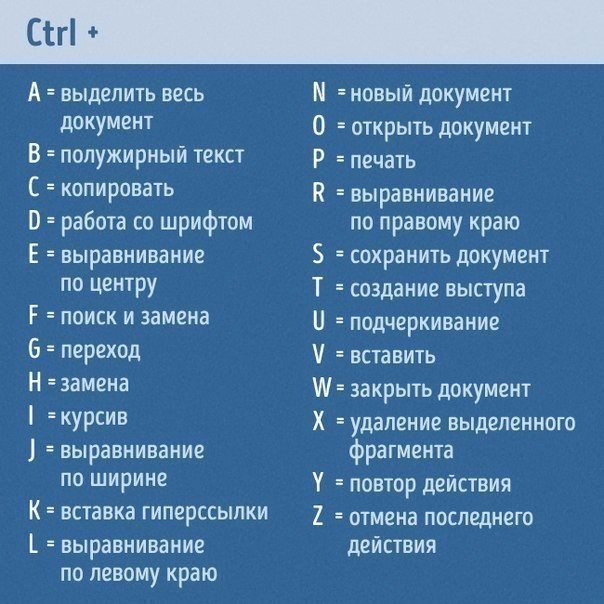
Методические рекомендации, советы |
Просмотров: 468 |
Добавил: teacher-zva |
Дата: 24.03.2018
| Комментарии (0)
|
|
Запоминаем себе! 1. Игнорируйте то, что неважно для вас. Научиться игнорировать что-то – фантастическая вещь. Она приносит гораздо больше пользы, чем мы могли бы подумать. Распределение внимания на много предметов сразу только ослабевает нас. Игнорирование того, что неважно, освобождает энергию и помогает нам оставаться сконцентрированными и продуктивно работать. 2. Попытайтесь понять, что вам надоедает. И избегайте этого. Вещи и действия имеют свойство надоедать. Но, так же, как и любое другое наше состояние, его можно понять и определить пути избавления от него. Как только мы понимаем это, мы можем легко это сделать. Это занимает время, но действительно того стоит. 3. Смейтесь чаще. Смотрите комедии, читайте комиксы. Выбросьте эту ужасную серьезность прочь. Смех — механизм предотвращения и облегчения стресса. 4. Ведите журнал своих прорывов. Помните ли Вы, когда достигли чего-то стоящего в своей жизни? Мы склонны забывать о простой привычке записывать наши чувства каждый раз, когда у нас случается большой прорыв. Храните журнал Ваших успехов и черпайте вдохновение из него. 5. Тренируйтесь физически. Это самый простой путь мотивировать себя. Просто выйти из офиса или дома, сделать какие-либо упражнения или небольшую пробежку. Это сразу же приводит наше тело в порядок. Каждый раз, выполняя какие-то упражнения, мы получаем необходимые нам эндорфины. А эндорфины – это хорошо, полезно и нужно. 6. Создайте подходящую для вас окружающую обстановку. Мы не можем мотивировать себя к действиям, если работаем в обстановке, которая нам не подходит. Изменяйте ее, дополняйте, улучшайте. Неважно, работаем мы в офисе или дома. Каким бы ни было пространство вокруг нас, важно делать его «своим» любым способом, это понижает время адаптации и мы можем уделять больше времени необходимым делам. 7. Читайте истории успеха других людей. Вдохновляйтесь, восхищайтесь ими. Чтение конкретных и реальных историй успеха делает наш собственный успех более доступным и будет подпитывать наши усилия к его достижению. И, конечно же, учит нас быть успешными. 8. Переключайтесь между задачами. Нам надоедает долго работать над одним проектом. Усталость от работы убивает мотивацию. Попробуйте сделать несколько маленьких проектов, когда почувствуете, что вы на грани. Это научит решать проблемы быстрее. 9. Оценивайте прогресс. Если мы постоянно работаем, как правило, добиваемся некоторого прогресса. Иногда может сложиться впечатление, что Вы ничуть не продвинулись, но это потому, что пропускаете все эти маленькие ежедневные вехи. Оглядывайтесь назад с удовлетворением от того, что вы создали, - это, безусловно, повысит Вашу энергию. 10. Говорите о своих проектах. С друзьями или с семьей. Дайте людям знать, что Вы делаете что-то хорошее. Это зачастую дает нам понять, что мы делаем что-то действительно хорошее и наслаждаемся этим. Это также создает определенный уровень ответственности, который, скорее всего, будет толкать нас вперед. 11. Избегайте энергетических вампиров Скептики, пессимисты — все они крадут у нас энергию. Не попадайте во власть такой игры, любой ценой избегайте этих утечек энергии, даже если это означает, что вы будете чаще изолироваться. Лучше сделать работу в уединении, чем пытаться противостоять окружающим вампирам. 12. Создавайте четкие цели. Точнее, записывайте их, ведь они уже четко определены в Вашем сознании. Поместите их туда, где всегда сможете их найти и продолжайте стремление к ним. Наше сознание лучше работает, когда уже знает, что нужно сделать, а не тратит время на осознание этого. 13. Упражняйтесь в удовлетворении. Когда Вы закончили какую-то задачу, наградите себя. 14. Принимайте поражения. Неудача, как и успех, является всего лишь результатом наших действий и ничем более. Один из крупнейших врагов мотивации — это страх неудачи. Соглашайтесь с поражениями. Они неприятны, но это не значит, что мы должны прекращать делать то, что делаем. Работайте над собой и надейтесь на лучшее. Боритесь. 15. Пользуйтесь напоминаниями. Используйте их в качестве записей своих стремлений, целей, текущего статуса. Напоминания являются очень мощным инструментом, который сильно недооценивают. Люди находят неудобным писать сообщения самим себе и читать их вслух. Мы и так делаем это постоянно, бессознательно, так почему бы не делать это сознательно? Начинайте утро фразой, адресованной Вам самим. 16. Говорите «Нет». Говорите «нет» развлечениям, отвлечениям, депрессии. Слово «Нет» освобождает. Слишком частое возникновение большого объема обязательств, делает нашу жизнь непрерывной чередой постоянных муторных действий. Ограничивайте свои обещания, и беритесь только за то, что Вы действительно хотите закончить и что для Вас важнее всего. 17. Ищите позитивных людей. Грусть, нытье и жалобы не очень хорошо сочетаются с мотивацией. Наоборот, позитивные, оптимистичные, энергичные люди всегда будут сдвигать перемены вашего настроения в правильном направлении...
Методические рекомендации, советы |
Просмотров: 464 |
Добавил: teacher-zva |
Дата: 24.03.2018
| Комментарии (0)
|
|
В каждой системе могут возникнуть ошибки, нарушающие стандартный ход выполнения внутренних процессов. Большинство неполадок незначительные, но они могут повлечь за собой серьёзные последствия, например, потерю данных. Поэтому очень важно уметь предупреждать возникновение любого рода ошибок на компьютере. Инструмент «Устранение неполадок» и какие проблемы можно решить с его помощью В Windows 10 версии 1703 возможности «Параметров» системы были существенно увеличены. В том числе был добавлен элемент «Устранение неполадок», который частично дублирует функционал одноимённого апплета «Панели управления» и может исправлять некоторые ошибки компьютера. Основные направления работы мастера следующие: звук; подключение к локальной сети и интернету; принтер; «Центр обновления Windows»; Bluetooth; видео; проблемы с питанием (не выключается ОС или не заряжается аккумулятор); «Магазин Windows»; некоторые критические ошибки синего экрана; проблемы с совместимостью приложений. Читать подробнее: http://reliztop.ru/2018....dows-10
Методические рекомендации, советы |
Просмотров: 370 |
Добавил: teacher-zva |
Дата: 24.03.2018
| Комментарии (0)
|
|
Как вы уже поняли, речь пойдет о создании нескольких дополнительных Рабочих столов для каждого конкретного пользователя. Это позволит повысить эффективность работы за счет распределения однородных или взаимосвязанных задач по своим отдельным столам. Например, используемый браузер вы откроете на одном Рабочем столе, текстовый редактор - на втором, а третий стол оставите для свободного доступа к ярлыкам и значкам программ. Создавать виртуальные столы в ОС Windows 10 и управлять ими очень легко – эта задача по силам любому начинающему пользователю. Сейчас мы разберемся с этим вопросом, и вы убедитесь, что это действительно очень просто. https://spectr-rv.ru/polezno....-stolov
Методические рекомендации, советы |
Просмотров: 519 |
Добавил: teacher-zva |
Дата: 24.03.2018
| Комментарии (0)
|
|
Итак, знакомьтесь с этими 23 -мя советами от арт-терапевта Виктории Назаревич . Они, действительно, работают и возможно кому-то помогут в разных ситуациях. 1. Устал – рисуй цветы. 2. Злой — рисуй линии. 3. Болит – лепи. 4. Скучно – заполни листок бумаги разными цветами. 5. Грустно – рисуй радугу. 6. Страшно – плети макраме или делай аппликации из тканей. 7. Ощущаешь тревогу – сделай куклу-мотанку. 8. При возмущении – рвите бумагу на мелкие кусочки. 9. Чувствуешь беспокойство – складывай оригами. 10. Хочешь расслабиться – рисуй узоры. 11. Важно вспомнить – рисуй лабиринты. 12. Ощущаешь неудовольствие – сделай копию картины. 13. Чувствуешь отчаяние – рисуй дороги. 14. Надо что-то понять — нарисуй мандалы. 15. Надо быстро восстановить силы – рисуй пейзажи. 16. Хочешь понять свои чувства – рисуй автопортрет. 17. Важно запомнить состояние — рисуй цветовые пятна. 18. Если надо систематизировать мысли – рисуй соты или квадраты. 19. Хочешь разобраться в себе и своих желаниях– сделай коллаж. 20. Важно сконцентрироваться на мыслях – рисуй точками. 21. Для поиска оптимального выхода из ситуации – рисуй волны и круги. 22. Чувствуешь что «застрял» и надо двигаться дальше – рисуй спирали. 23. Хочешь сконцентрироваться на цели – рисуй сетки и мишени.
Методические рекомендации, советы |
Просмотров: 479 |
Добавил: teacher-zva |
Дата: 24.03.2018
| Комментарии (0)
|
|
В этой статье — простые советы для тех, кто хочет изменить свою жизнь к лучшему и стать сильной личностью. Начните действовать прямо сейчас! О том, как изменить свою жизнь, написано множество книг и статей. Но сколько людей действительно старается придерживаться этих советов? Может, пора начать действовать? Специально для вас — проверенные советы, с которых можно начать изменения.
Методические рекомендации, советы |
Просмотров: 434 |
Добавил: teacher-zva |
Дата: 18.03.2018
| Комментарии (0)
|
|
Если USB-накопитель перестал отвечать или при попытке открыть его появляется ошибка, вам пригодятся советы из этой статьи. Для начала проделайте элементарные действия, чтобы исключить типичные проблемы на стороне компьютера. Подключите устройство через другой USB-порт. Не поможет — перезапустите компьютер. Проверьте накопитель на наличие программ, которые могут мешать его корректной работе, с помощью антивируса. Следуя дальнейшим инструкциям, вы можете восстановить лишь работоспособность самой флешки, но не информацию на ней. Если USB-устройство не хранит важных данных, то смело продолжайте. В противном случае сначала попытайтесь восстановить информацию с помощью специальных программ. И только потом выполняйте перечисленные ниже шаги, чтобы отремонтировать сам накопитель. Правильно отформатируйте USB-устройство. Воспользуйтесь программой для ремонта флешки от производителя. Такие утилиты есть у Transcend, PQI, ADATA и других разработчиков USB-накопителей. Вам нужно лишь зайти на официальный сайт производителя, найти там нужное ПО, скачать его на компьютер и воспользоваться им по прилагающейся инструкции. Если разработчик вашего накопителя не предоставляет вспомогательного ПО или оно не помогает, воспользуйтесь сторонней программой для ремонта флешек. Такую утилиту вы вряд ли найдёте для macOS, этот вариант рассчитан на пользователей Windows. Такой способ может как помочь, так и навредить накопителю. Если не уверены, не рискуйте. Суть метода в следующем: нужно узнать параметры VID и PID вашего накопителя, найти по ним совместимую с флешкой программу и воспользоваться ею для восстановления. Чтобы выяснить VID и PID, подключите накопитель к компьютеру, установите программу ChipGenius и запустите её. В окне программы кликните по названию накопителя — ниже увидите значения нужных параметров. Чтобы найти подходящую утилиту по VID и PID, скопируйте их значения в соответствующие поля на сайте FlashBoot.ru и нажмите на кнопку Search. Если данные о модели вашей флешки есть в каталоге, то среди результатов поиска вместе со своим накопителем вы увидите ссылку на скачивание программы для его ремонта. Если вместо ссылки сайт отобразит только название утилиты, вы можете сами найти её с помощью поиска на этом же сайте или через Google. Если ничего из перечисленного выше не помогает и накопитель отказывается работать на других компьютерах, то попробуйте вернуть его по гарантии или обратитесь за помощью в сервисный центр.
Методические рекомендации, советы |
Просмотров: 466 |
Добавил: teacher-zva |
Дата: 18.03.2018
| Комментарии (0)
|
|
Чтобы понять, что компьютер взломали, нужно обращать внимание на любые изменения в его работе. 1. Антивирус отключен Если самостоятельно владелец компьютера антивирус не отключал, но тот не работает — это верный признак взлома. Сам по себе антивирус не отключается, но хакеры отключают его в первую очередь, чтобы получить доступ к файлам. 2. Пароли не работают Пароли, которые пользователь не менял, должны работать. Если вы не можете войти в свои учетные записи, это повод серьезно насторожиться. 3. Резко увеличилось количество друзей Если в социальных сетях появилось много друзей, которых вы не добавляли, это значит, что аккаунт взломан и используется для рассылки спама. 4. Новые значки на панели инструментов Такие значки могут свидетельствовать о проникновении в компьютер вредоносного кода. 5. Курсор двигается сам по себе Еще один верный признак взлома 6. Необычное поведение принтера Признаки взлома затрагивают не только сам компьютер, но могут проявиться и в работе с принтером. Например, если он отказывается печатать или печатает файлы, которые вы не отправляли в печать. 7. Перенаправление на другие сайты Если браузер постоянно перенаправляет на другие сайты, пора насторожиться. Также стоит испугаться, если вы вводите поисковый запрос, а появляются не результаты поиска Google или Yandex, а другие страницы. Постоянные всплывающие окна также сообщают о взломе. 8. Файлы удалены без вашего участия Если вы заметили, что некоторые программы и файлы переместились в мусорное ведро или удалились совсем, но вы этого не делали, сомнений нет — это сделали хакеры. 9. В интернете есть ваша личная информация, которую вы не раскрывали Проверить это легко при помощи поисковика: поищите, что в сети есть о вас. Если нашлась информация, которую вы лично точно не отправляли, значит, компьютер был взломан для кражи этих данных. 10. Фальшивые антивирусные сообщения Если на компьютере всплывают окна с предупреждением об инфицировании вирусом, но выглядят они иначе, чем обычно, — это признак взлома. Новый антивирус также говорит о том, что у вас неприятности. 11. Необычное поведение веб-камеры Если световой индикатор камеры мигает сам по себе, перезагрузите компьютер и посмотрите, будет ли он мигать минут через 10. Если он все также мигает — компьютер взломан. 12. Компьютер работает очень медленно Если самые простые операции компьютер стал делать очень медленно, интернет-соединение стало хуже, это может говорить о взломе. Что делать: - Предупредите друзей и адресатов вашей электронной почты, что вы были взломаны. - Скажите им не открывать сообщения от вас и не переходить по ссылкам в них. - Сообщите вашему банку о возможной утечке ваших личных данных. - Узнайте у них, как защитить ваши средства. - Удалите все незнакомые вам программы, а также те, которые не запускаются. - Установите надежный антивирус и просканируйте систему. - Некоторые компании выпускают бесплатные версии. - Поменяйте пароли на всех своих аккаунтах. Если вам кажется, что проблема не решена, обратитесь к специалисту.
Методические рекомендации, советы |
Просмотров: 601 |
Добавил: teacher-zva |
Дата: 18.03.2018
| Комментарии (0)
|
|
Профессиограмма – квалификационная характеристика, включающая совокупность профессионально-значимых качеств, способностей, знаний, умений, навыков. Личность классного руководителя, как и любая другая, должна отличаться всесторонностью, гармоничностью и целостностью своего развития.
Методические рекомендации, советы |
Просмотров: 524 |
Добавил: teacher-zva |
Дата: 14.03.2018
| Комментарии (0)
|
|
Учитель должен систематически повышать свой уровень знаний, расширять кругозор, т. е постоянно заниматься самообразованием. Педагогическое самообразование – это логически стройная, четко спланированная система, цель которой реализация достижений пед. науки в школьной практике. Самообразовательная деятельность предполагает определенную обязательность. Поэтому она никак не может быть работой только по желанию, ибо учитель берет на себя обязательство работать так, чтобы не отставать от современных требований. Вместе с тем главным условием пед. самообразования является самоконтроль, а не контроль со стороны. Основной показатель эффективности самообразования – качество учебно – воспитательного процесса и уровень знаний учащихся. Если учитель хочет добиться успехов в труде, то свое самообразование он должен превратить в творческий и необходимый труд, без которого просто немыслима педагогическая деятельность. Статья "Формы и источники самообразования"
Методические рекомендации, советы |
Просмотров: 474 |
Добавил: teacher-zva |
Дата: 14.03.2018
| Комментарии (0)
|
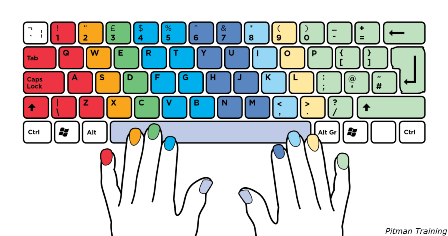 Вот список полезных сочетаний клавиш, который точно пригодится любому пользователю Windows: 1. ALT + BACKSPACE. Восстановить случайно удалённый тест. 2. CTRL + ALT + TAB. Переключение между открытыми окнами. 3. CTRL + SHIFT + T. Открыть последнюю закрытую вкладку. 4. Windows + L. Выйти из системы. 5. CTRL + SHIFT + N. Создать новую папку. 6. Windows + TAB. Альтернатива ALT + TAB для Windows 7. 7. CTRL + SHIFT + N. Открыть окно в режиме инкогнито в браузере Google Chrome. 8. CTRL + T. Открыть новую вкладку в браузере. 9. CTRL + ALT + DEL. Открыть диспетчер задач или центр безопасности (в зависимости от версии ОС). 10. CTRL + SHIFT + ESC. Открыть вкладку «Процессы» в диспетчере задач. 11. ALT + TAB. Переключение между вкладками браузера. 12. CTRL + ESC. Перейти в меню «Пуск». 13. ALT + F4. Закрыть окно или программу. 14. F2. Переименовать файл или папку. А вы используете в работе сочетания клавиш?
Методические рекомендации, советы |
Просмотров: 539 |
Добавил: teacher-zva |
Дата: 14.03.2018
| Комментарии (0)
|
|
При работе программ под управлением Windows в некоторых случаях могут появляться ошибки Windows. Как правило, случаи бывают разные: - Вирус на компьютере; - Внутренние ошибки Windows после установки корявого ПО - Не корректная установка операционной системы - Аппаратные ошибки - Сбой жесткого диска Посмотреть ошибки можно: Панель управления - администрирование - просмотр журналов событий, или Кнопка Пуск - Выполнить, в строке пишем eventvwr.msc и жмём ENTER.
Методические рекомендации, советы |
Просмотров: 826 |
Добавил: teacher-zva |
Дата: 14.03.2018
| Комментарии (0)
|
